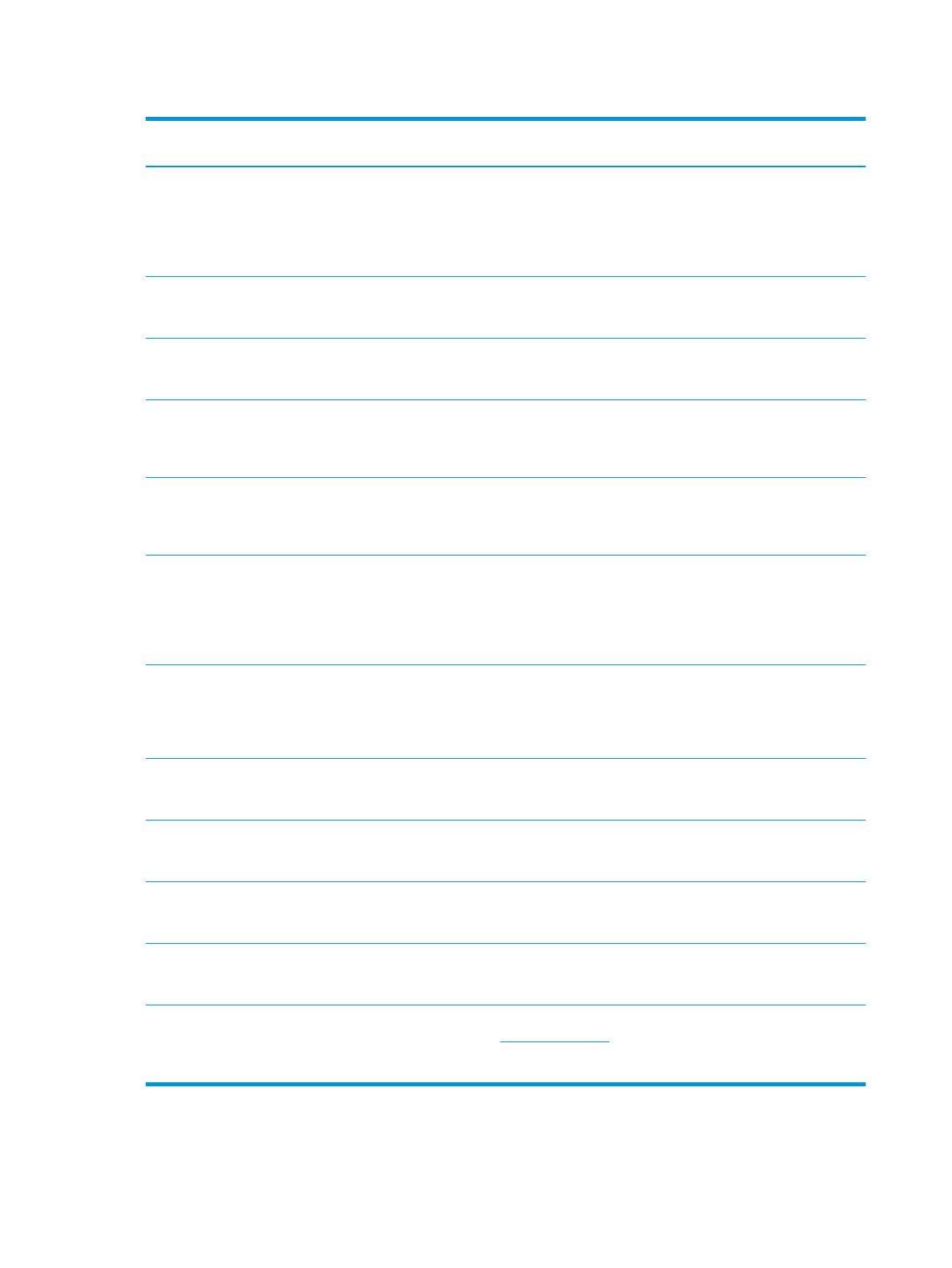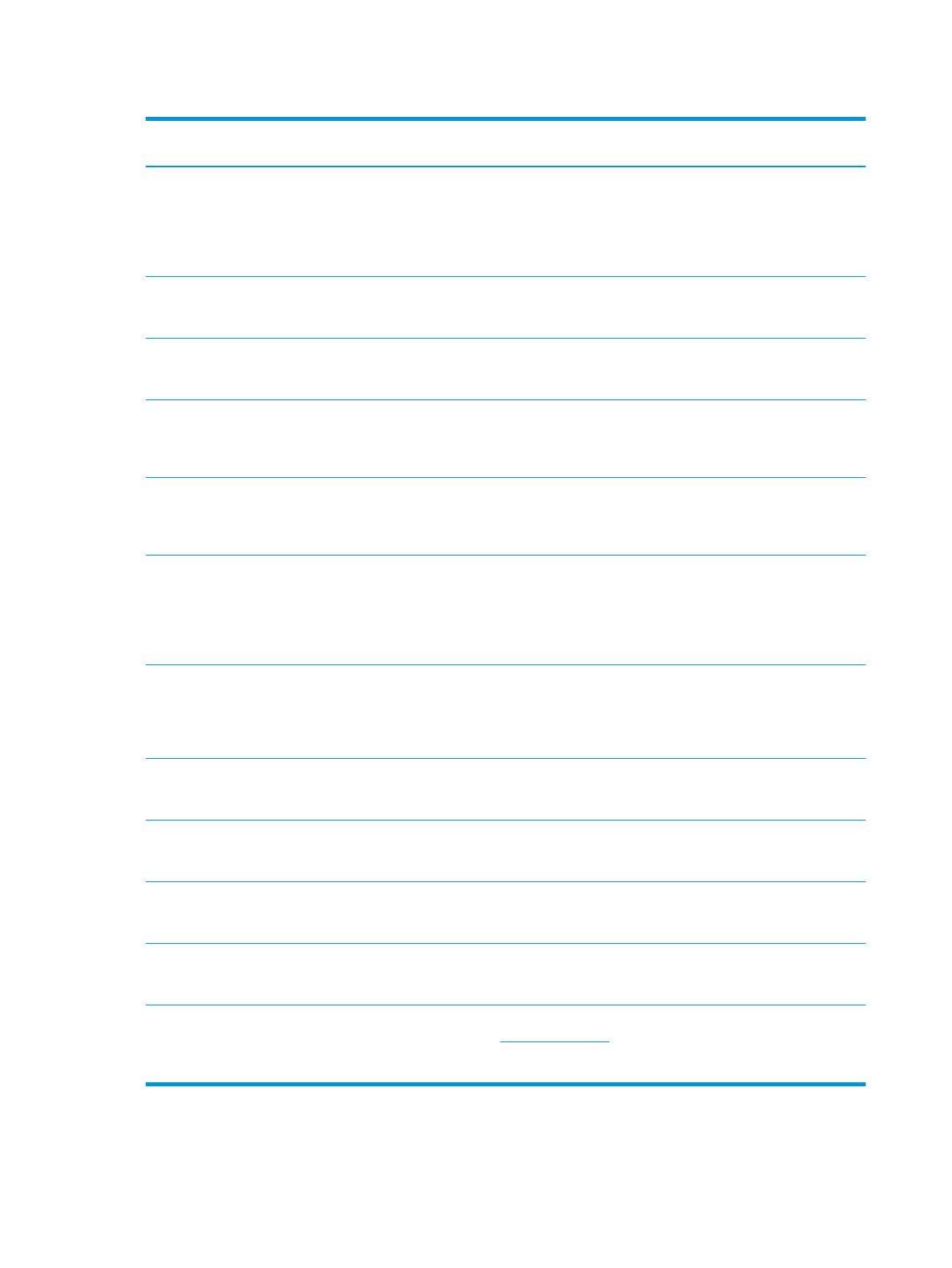
Taulukko 1-1 Tuetut käyttöjärjestelmät ja tulostinohjaimet (jatkoa)
Käyttöjärjestelmä Tulostinohjain on asennettu (verkosta
saatavan ohjelman avulla)
Huomautukset
Windows Vista
®
, 32-bittinen
Tulostinkohtainen HP PCL.6 -tulostinohjain
on asennettu tähän käyttöjärjestelmään
ohjelmiston asennuksen yhteydessä.
Microsoft lopetti Windows Vista
-käyttöjärjestelmän yleisen tuen
huhtikuussa 2012. HP tarjoaa kuitenkin
edelleen parasta mahdollista tukea vanhalle
Vista-käyttöjärjestelmälle. Joitakin
tulostinohjaimen ominaisuuksia ei tueta.
Windows 7 32- ja 64-bittinen Tulostinkohtainen HP PCL 6 -tulostinohjain
on asennettu tähän käyttöjärjestelmään
ohjelmiston asennuksen yhteydessä.
Windows 8 32- ja 64-bittinen Tulostinkohtainen HP PCL 6 -tulostinohjain
on asennettu tähän käyttöjärjestelmään
ohjelmiston asennuksen yhteydessä.
Windows 8 RT -tuki tarjotaan Microsoft IN
OS -version 4 kautta (32-bittinen ohjain).
Windows 8.1 32- ja 64-bittinen Tulostinkohtainen HP PCL-6 V4
-tulostinohjain on asennettu tähän
käyttöjärjestelmään ohjelmiston
asennuksen yhteydessä.
Windows 8.1 RT -tuki tarjotaan Microsoft IN
OS -version 4 kautta (32-bittinen ohjain).
Windows 10 32- ja 64-bittinen Tulostinkohtainen HP PCL-6 V4
-tulostinohjain on asennettu tähän
käyttöjärjestelmään ohjelmiston
asennuksen yhteydessä.
Windows Server 2008 SP2, 32-bittinen Tulostinkohtaisen HP PCL.6
-tulostinohjaimen voi ladata tulostintuen
sivustosta. Lataa ohjain ja asenna se
käyttämällä Microsoftin Lisää tulostin
-työkalua.
Microsoft lopetti Windows Server 2008 -
käyttöjärjestelmän yleisen tuen
tammikuussa 2015. HP tarjoaa kuitenkin
edelleen parasta mahdollista tukea Server
2008 käyttöjärjestelmälle. Joitakin
tulostinohjaimen ominaisuuksia ei tueta.
Windows Server 2008 SP2, 64-bittinen Tulostinkohtaisen HP PCL 6
-tulostinohjaimen voi ladata tulostintuen
sivustosta. Lataa ohjain ja asenna se
käyttämällä Microsoftin Lisää tulostin
-työkalua.
Microsoft lopetti Windows Server 2008 -
käyttöjärjestelmän yleisen tuen
tammikuussa 2015. HP tarjoaa kuitenkin
edelleen parasta mahdollista tukea Server
2008 käyttöjärjestelmälle.
Windows Server 2008 R2, SP 1, 64-bittinen Tulostinkohtainen HP PCL 6 -tulostinohjain
on asennettu tähän käyttöjärjestelmään
ohjelmiston asennuksen yhteydessä.
Windows Server 2012, 64-bittinen Tulostinkohtainen HP PCL 6 -tulostinohjain
on asennettu tähän käyttöjärjestelmään
ohjelmiston asennuksen yhteydessä.
Windows Server 2012 R2, 64-bittinen Tulostinkohtainen HP PCL-6 -tulostinohjain
on asennettu tähän käyttöjärjestelmään
ohjelmiston asennuksen yhteydessä.
Windows 10 Server (Server 2016), 32- ja
64-bittinen
Tulostinkohtainen HP PCL-6 -tulostinohjain
on asennettu tähän käyttöjärjestelmään
ohjelmiston asennuksen yhteydessä.
OS X 10.10 Yosemite, OS X 10.11 El Capitan,
OS X 10.12 Sierra
Lataa tulostinohjaimen asentamista varten
HP Easy Start sivulta 123.hp.com/LaserJet.
Asenna tulostinohjelmisto ja tulostinohjain
ohjeiden mukaan.
6 Luku 1 Tulostimen yleiskuvaus FIWW